Uber svojim kupcima izuzetno jednostavno mogu doći na jedno mjesto iz drugog. No zahvaljujući Uberovoj značajki spremljenih mjesta možete spremiti mjesta koja svakodnevno, gotovo svakodnevno ili često, tako da Uber pamti adresu i uštedi vam prethodni put koji biste inače potrošili dodajući adrese prije nego što rezervirate vožnju. Možete urediti, pa čak i ukloniti već postojeće spremljeno mjesto na Uberu. Možete posjetiti svoja spremljena mjesta i upravljati njima kad god želite, koliko god želite. Dakle, pročitajte dalje kako biste saznali kako upravljati spremljenim mjestima na Uberu (Android).
Upravljanje spremljenim postavljenim na Uberu (Android) – Spremanje novog mjesta
1, Otvorite svoju Uber aplikaciju putem svog Android uređaja.
2, Dodirnite Više ikonu u gornjem lijevom kutu.

3, Idi do kraja do postavke,

4, slavina Više spremljenih mjesta,

5, Zatim dodirnite Dodajte spremljeno mjesto sa stranice na koju ste preusmjereni.

6, Unesite adresa novog mjesta koje želite spremiti.
7, Postavi to Ime, po potrebi.
8, slavina UŠTEDJETI na kraju stranice.

Novo mjesto sada je spremljeno na vaš popis spremljena mjesta u Uberu, Sljedeći put kad posjetite to mjesto, unošenje prvih nekoliko slova adrese tog mjesta brzo će se prikazati na adresnoj traci prije nego što rezervirate vožnju.
Upravljanje spremljenim postavljenim na Uberu (Android) – Uređivanje i uklanjanje već spremljenog mjesta
9, Do Uredi već postojeće mjesto, dodirnite 3 ikona točkicapored mjesta.

10. Da Uredi ime ili adresu spremljenog mjesta, dodirnite Uredi > uredi ime / adresu > UŠTEDJETI,
11. Da ukloniti spremljeno mjesto, dodirnite Ukloniti,
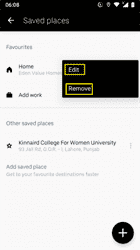
Spremljeno mjesto više se neće pojaviti na vašem popisu u spremljena mjesta u Uberu,
Često postavljana pitanja
1, Hoće li tamo biti spremljeno mjesto ako deinstaliram, a zatim ponovno instaliram Uber aplikaciju na svoj uređaj?
Apsolutno. Ponovna instalacija nema nikakve veze sa sadržajem koji je već spremljen u aplikaciji.
2, Postoji li ograničenje broja spremljenih mjesta koja mogu dodati u Uber?
Nikako! Možete dodati onoliko mjesta koliko želite. Ne moraju nužno biti mjesta koja često posjećujete ili svakodnevno ili bilo što slično. To čak mogu biti mjesta s tako dugom adresom da je potrebno puno vremena za upisati tu adresu i rezervirati vožnju do tog odredišta. Da biste stvari olakšali sebi, jednostavno je dodajte na svoja spremljena mjesta, tako da kad sljedeći put budete trebali rezervirati vožnju do istog odredišta, nećete morati gubiti vrijeme na unos njegove duge adrese.
3, Moraju li ime i adresa spremljenog mjesta biti različiti?
Neka mjesta imaju adrese koje sadrže i njegovo ime unutar adrese. No naziv može biti i generički izraz, poput "dom" ili "trgovina prehrambenih proizvoda pored kuće."
Više o srodnim temama
Kako postaviti poslovni profil na Uberu (Android)
Odjava iz Tumblra u Androidovoj aplikaciji
Kako stvoriti privatni odbor na Pinterest za Android
Upravljanje otkrivanjem interesa na Androidu
Kako postaviti aplikacijski tajmer za aplikaciju na Androidu 9
